Uživatelé mohou identifikovat video soubory v mnoha formátech. Jedním z nich je TRP, který vyžaduje konkrétní aplikaci pro přístup z desktopu. Dokáže vytvořit více digitálních video a audio streamů pro bezproblémovou integraci výstupu. Pro zobrazení TRP videí musí uživatelé objevit multimediální přehrávač, který tento formát podporuje. V takovém případě možná budete muset převést soubor TRP do univerzálnějšího standardního formátu videa, jako je MOV. Tento článek vám pomůže převést TRP na MOV video soubor na vašem počítači spolu s prominentními nástroji pro převod, které můžete využít na ploše.
Část 1. Stručný přehled video formátu TRP a MOV
Co je TRP?
TRP je rozšíření kontejneru pro audio a video. Zvuk souboru TRP je šifrován A3C, ale video je MPEG-2. Video je načteno do hlavního kontejneru TRP pro vysílání audiovizuálních informací na velké vzdálenosti. Stojí za zmínku, že TRP poskytuje obraz a zvuk v kvalitě DVD. Některé TV boxy a rekordéry používají soubory TRP pro toky DVD. Soubory .trp se ukládají a přehrávají pomocí přehrávačů videa. Jiné digitální video konvertory a editory mohou vytvářet, otevírat, upravovat a převádět soubory TRP.
Co je MOV?
Soubor MOV je ve formátu QuickTime File Format (QTFF), což je kontejnerový formát souboru pro mediální obsah. Navíc byl MOV vyvinut společností Apple pro použití s přehrávačem Apple QuickTime Player. Videa MOV, stejně jako soubory MP4, jsou kódována pomocí kodeku MPEG-4. Obsahuje jednu nebo více stop, které zahrnují různé typy dat hlavního proudu tisku, včetně videa, zvuku a textu (titulky). Soubory MOV se často používají k ukládání filmů a jiných typů videa.
Část 2. Nejlepší způsob, jak převést TRP na MOV offline
AVAide Video Converter
AVAide Video Converter je nejúčinnějším způsobem převodu souborů TRP na soubory MOV, když jste na cestách. Jeho převodu napomáhá akcelerační technologie, díky které je z hlediska rychlosti 30x rychlejší než standardní převodník. Bez ohledu na to, jak dlouhý nebo rozsáhlý je zvukový soubor, budete moci převedený soubor stáhnout během okamžiku. Kromě toho můžete konvertovat mnoho souborů současně bez jakýchkoli potíží a soubory můžete převést v relativně krátké době. Kromě toho existuje několik souvisejících funkcí, které nepochybně považujete za cenné. Pomocí vestavěného editoru videa v aplikaci můžete měnit videa, která jste již nahráli. Můžeš převést TRP na MOV podle kroků uvedených v následující části.
- vestavěný tvůrce filmů a tvůrce video koláží.
- 30x rychlejší konverze s technologií akcelerace.
- upravovat ID3 informace, vytvářet GIFy a vytvářet 3D filmy.
- funguje bez připojení k internetu.
Krok 1Navštivte oficiální stránku offline nástroje
Nejprve a především přejděte na AVAide Video Converter strana. Nakonfigurujte a spusťte program na vašem počítači. Pro rychlé stažení klikněte na tlačítko výše.
Krok 2Nahrajte soubor videa TRP
Poté klikněte na plus (+) tlačítko pro nahrání souboru uprostřed rozhraní.
- Stisknutím tlačítka Přidat složku, můžete importovat celou složku.
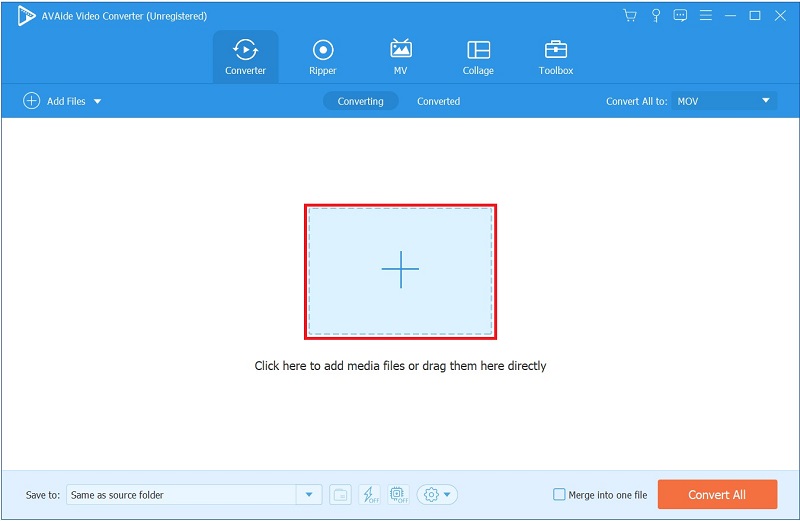
Krok 3Jako výstupní formát vyberte MOV
Udeř Převést vše na tlačítko > Video > MOV při výběru výstupního formátu videa.
Poznámka: Chcete-li upravit nastavení výstupu, stiskněte Vlastní profil. Změňte snímkovou frekvenci, datový tok, rozlišení, kvalitu videa a nastavení zvuku
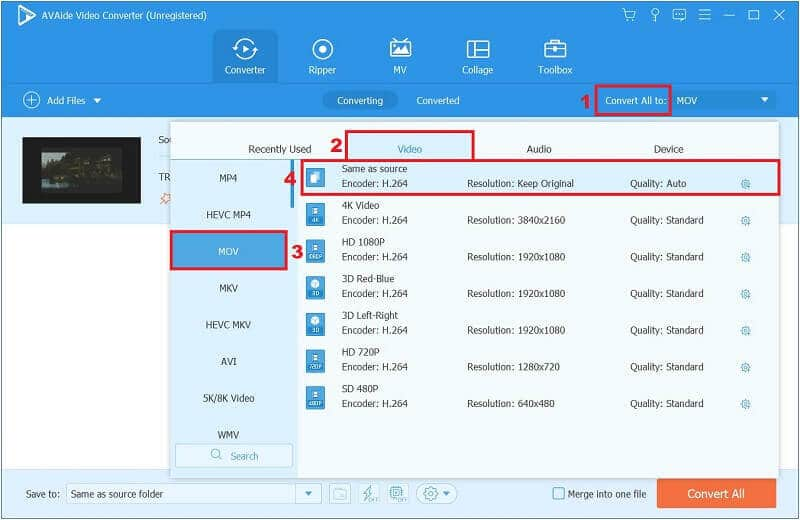
Krok 4Proveďte úpravy zvukové stopy a titulků
Po změně nastavení video výstupu se vrátíte zpět do horní nabídky. Kliknutím na rozevírací tlačítka pod polem Výstup můžete upravit původní zvuk a vložit titulky.
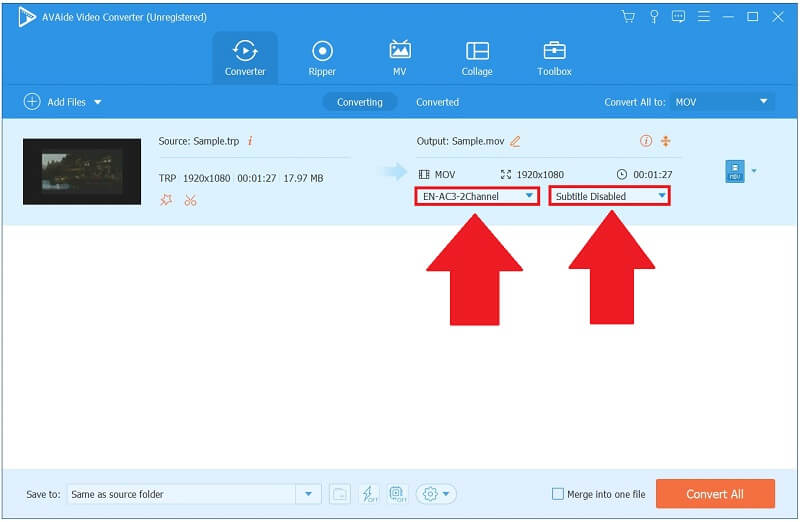
Krok 5Přímý převod TRP na MOV
Nakonec, když je vše nastaveno, stiskněte tlačítko Převést vše v pravém dolním rohu rozhraní a počkejte, až bude konverze provedena.

Krok 6Zobrazit soubor MOV nyní
Udeř Převedeno karta a Složka ikonu pro přehrání nedávno převedeného souboru.
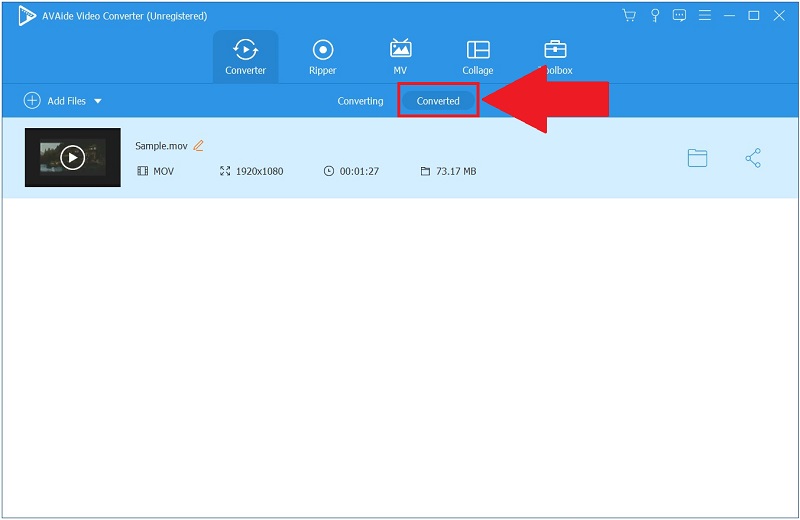
Část 3. Bezplatný způsob, jak převést TRP na MOV online
AVAide Free MOV Converter online
AVAide Free MOV Converter online je jedním z nejlepších dostupných bezplatných nástrojů pro převod TRP na MOV, který nabízí vynikající pohodlí bez nutnosti instalace nebo členství. Navíc s neomezenými konverzemi je nepochybně atraktivní pro online uživatele. Tento nástroj je přímočarý. To znamená, že k používání této aplikace nejsou potřeba žádné technické znalosti. Jakmile přistoupíte k webové aplikaci, budete ji moci používat, aniž byste potřebovali pomoc ostatních. V případě, že jste zvědaví, tento nástroj umí také převádět video na zvuk. Jste připraveni jít, pokud máte přístup k internetu a prohlížeči. Níže jsou uvedeny jednoduché kroky, jak na to převést TRP na MOV.
Krok 1Spusťte spouštěč
Klikněte na PŘIDEJTE SVÉ SOUBORY tlačítko pro zahájení stahování spouštěče najednou. Klikněte na Stažení knoflík.
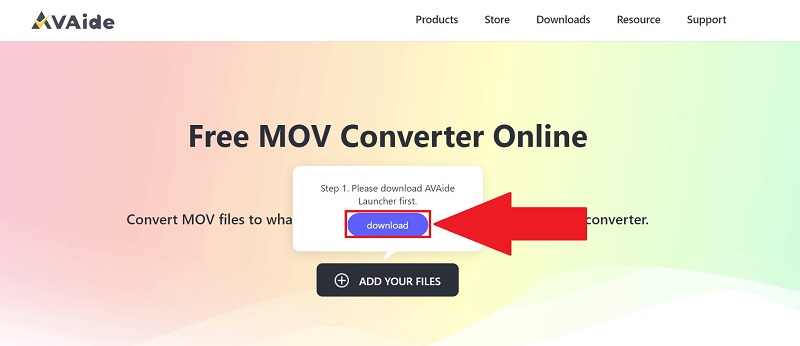
Krok 2Uvolněte svůj soubor TRP
Po získání spouštěče importujte soubory TRP. Chcete-li přidat svůj první soubor, klikněte na PŘIDEJTE SVÉ SOUBORY znovu stiskněte tlačítko Přidat soubor tlačítko na uživatelském rozhraní pro přidání dalších souborů.
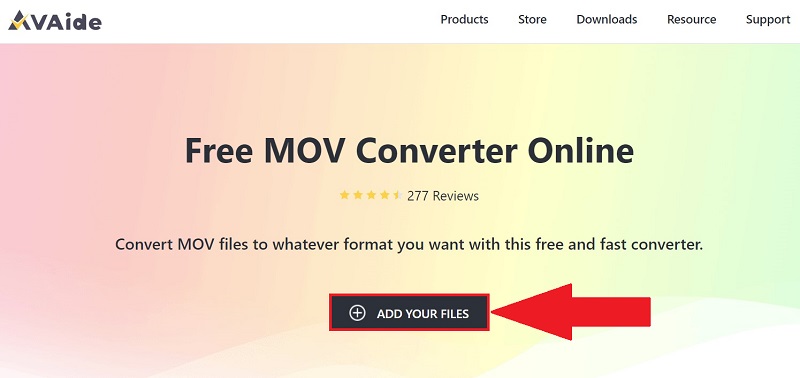
Krok 3Nastavte výstupní formát videa
Vyhledejte Video knoflík. Udeř MOV video soubor jako preferovaný video výstup ze seznamu video formátů.
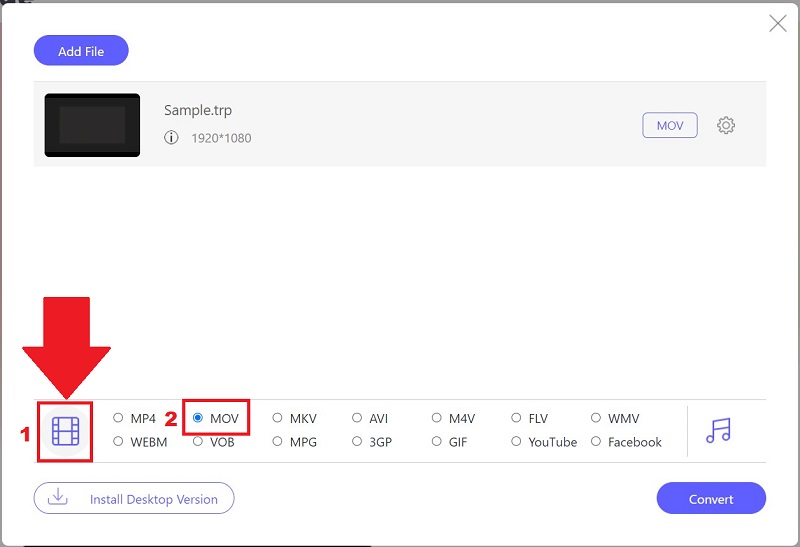
Krok 4Převeďte TRP na MOV nyní
Zahajte konverzi stisknutím tlačítka Konvertovat knoflík.
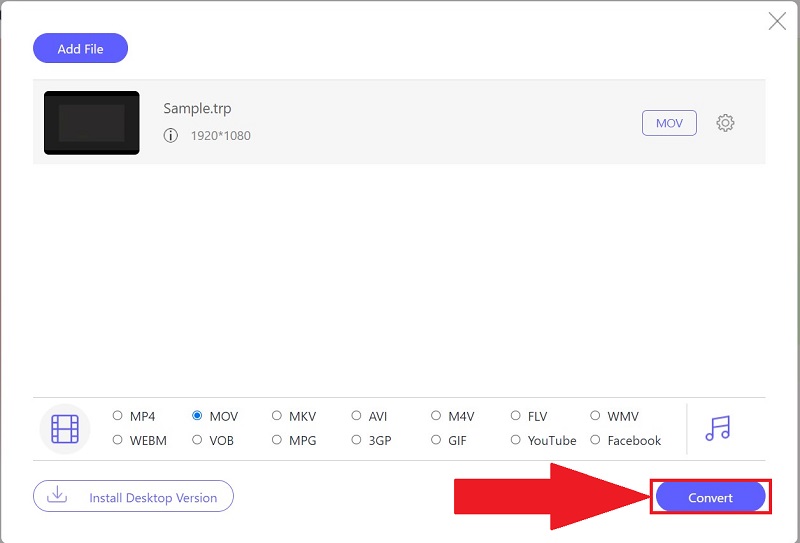
Krok 5Počkejte na dokončení převodu
Dokončení zabere jediný okamžik. Nástroj vás upozorní, jakmile bude soubor TRP převeden na MOV.
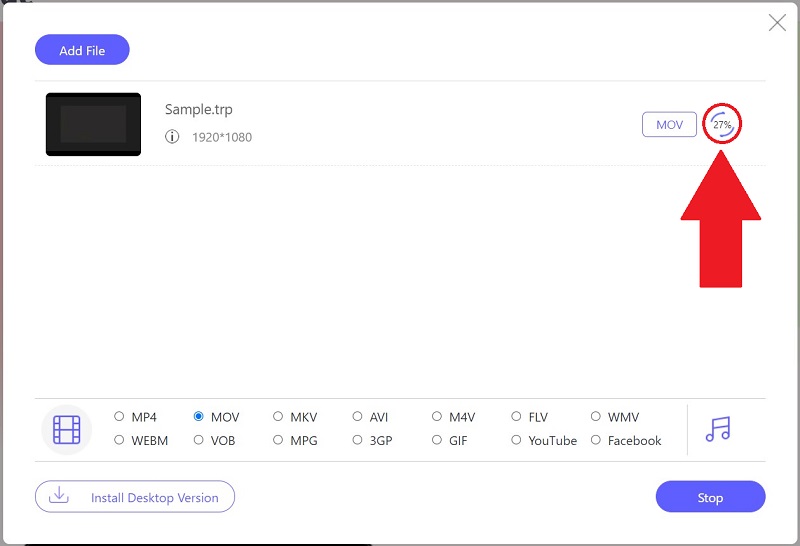
Část 4. Nejčastější dotazy k videoformátům TRP a MOV
Proč nemohu otevřít soubory TRP?
Kromě problému s kompatibilitou mohl být váš soubor TRP zničen nebo kontaminován potenciálně škodlivým malwarem.
Je soubor MOV stejný jako soubor MP4?
Nejvýznamnějším rozdílem mezi těmito dvěma formáty kontejnerů je to, že MOV je formát souborů pro QuickTime chráněný společností Apple, zatímco MP4 je globální standard. Soubory ve formátu MP4 jsou obvykle více komprimované a menší, zatímco soubory ve formátu MOV mají obvykle vyšší kvalitu, ale větší velikost souboru.
Je MOV vhodný formát souboru?
MOV má výrazně větší formát souborů pro ukládání a správu digitálních dat. Soubory MOV jsou obvykle vysoce kvalitní a mají větší velikost než jiný multimediální obsah.
Abychom shrnuli tento článek, máme k dispozici mnoho možností převodu převést TRP na MOV, takže je nezbytné vybrat si spolehlivý nástroj, který převádí rychle a snadno. Zatímco AVAide Free MOV Converter Online je užitečný, pokud máte spolehlivé připojení k internetu. AVAide Video Converter je mnohem výhodnější, protože jej lze používat bez připojení k internetu.
Vaše kompletní sada nástrojů pro video, která podporuje více než 350 formátů pro převod v bezztrátové kvalitě.



 Bezpečné stahování
Bezpečné stahování


